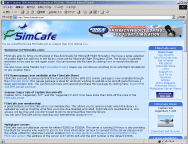
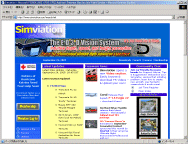
海外のサイトですが色んな機種が豊富に揃ってます
|
|
フリーウェアのアドオン機体を導入する −TSR.2を機体リストに追加! |
| keyword:FS2004,FlightSimulatior,解説,アドオン機体,追加,ダウンロード
|
| 追加したい機体を探す
さて、環境は整いました。あとはここにメテオスイーパーの機体を配備して下地島基地警戒態勢発動!となるのですが、ここからの道のりはまだまだあります。 まずTSR.2なんてレアな機体は標準ソフトに入っていないのはもちろん、市販のアドオンソフトにもありません。そこでインターネットから個人製作されたアドオン機体を探して導入することを考えました。「http://www.fsimcafe.com/」や「http://www.simviation.com/menu.html」などといったサイトに色んなフリーウェアの航空機がありますのでそこから探します。しかし、くまなく見たんですがメテオスイーパー機そのものは流石に見つかりませんね(^^; とりあえずベース機である普通のTSR.2をまずDLすることにしました。
|
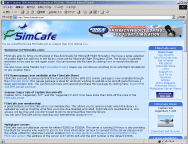 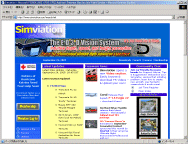
海外のサイトですが色んな機種が豊富に揃ってます |
|
なんとか「Kazunori Ito」さん作成の「tsr2_219.zip」と、「Phil Hartley」さん作成の「tsr2-2k.zip」を見つけることができました。マニアックな機体ですがその分あるところにはあるんですね(笑) 両方DLしておきましょう。 #フリーのアドオン機体は基本的に個人で楽しむ場合に限っては使用を許可しており、これを転載・転売することはもちろん、改造したものを公開する場合などにも製作者の許可が必要なものがほとんどです。色を塗るだけの「リペイント」については自由に公開を許す場合と承諾を要する場合と製作者に依るようです。いずれにせよDLしたファイルに含まれる「Readme.txt」の記述に一通り目を通しておくことをお勧めします。
アドオン機体の導入方法
|
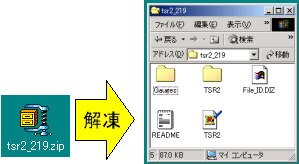
圧縮ファイルを解凍します |
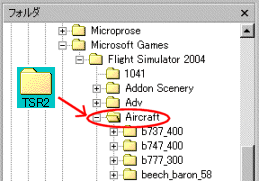
機体フォルダをまるごと「Aircraft」フォルダの中にコピーします |
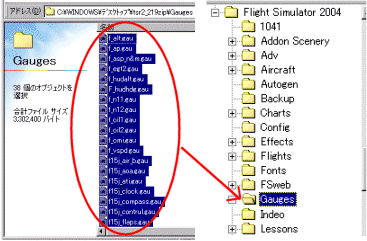
「Gauges」フォルダの中身をFSの「Gauges」フォルダの中にコピーします |
|
まず「Kazunori Ito」さん作成の機体を導入してみました。ふむふむーこんな感じですか。 次に「Phil Hartley」さんの機体を導入してみます。ふむふむーなるほど。 両者でコックピットの様子が違いますね。どうやら「Kazunori
Ito」さん作成のはF-15のコクピットを移植したもののようです。「Phil Hartley」さんのは本物なのか何かの移植なのかよく分からないけどこっちの方が好みかな。
|
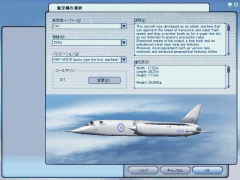
機体リストに追加された「Kazunori Ito」さん作成のTSR.2 |
|
|
|
|
機体をリペイントするへ続く... |
|
|
トップページに戻る |